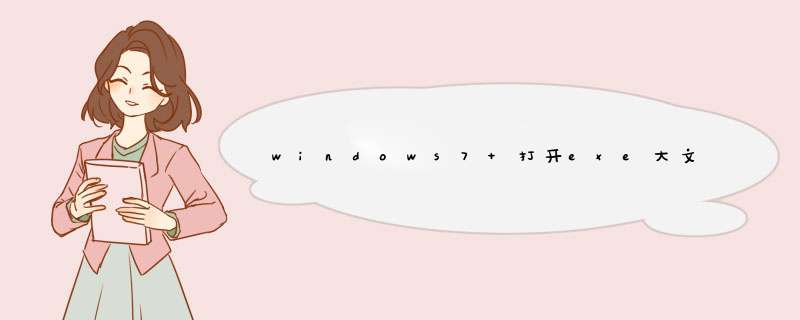
如果只有个别exe文件打不开,那可能是文件头被破坏了,只能重新下载该文件,或到其他机器寻找相同文件复制到本机。
Win7系统电脑用户量是目前比较大的,因此小编在日常工作中收到Win7系统电脑问题反馈的最多。近期有用户表示,电脑开机之后,第一次打开软件速度都会很慢,不过在关闭软件后再次打开速度就明显得变快,相信大多数win7系统用户都会遇到这个问题,出现这种情况该怎么解决呢?下面装机之家小编就分享下Win7系统电脑开机后第一次打开软件速度慢解决方法。
步骤如下:
1、使用电脑快捷组合键Win+R打开快速运行,在运行窗口中输入“regedit”命令,接着点击回车确定点出注册表编辑器。如下图所示:
2、点出注册变编辑器后,依次展开至HKEY_CURRENT_USER\ControlPanel\Desktop:
3、接着选中desktop项,在其右侧找到WaitToKillAppTimeout值并双击打开:
Win7系统电脑开机后第一次打开软件速度慢解决方法
备注:如果未发现WaitToKillAppTimeout值,则自己新建一个DWORD32位值,名称命名为WaitToKillAppTimeout。
4、最后双击打开WaitToKillAppTimeout后,将其数值数据更改为0并点击确定保存设置即可,如下图所示:
Win7系统电脑开机后第一次打开软件速度慢解决方法
WaitToKillAppTimeout是指等待目前执行中程式的逾时的时间。你下达指令后,作业系统会送出指令给目前执行中的应用程式。所设置的时间越短,处理速度越快。
5、完成以上 *** 作即可!
1、首先按组合键win+r打开运行窗口,输入regedit并按回车执行,2、调出注册表编辑器窗口后,依次展开HKEY_CURRENT_USER\Control Panel\Desktop,
3、接着选中desktop项,在其右侧找到WaitToKillAppTimeout值并双击打开,
备注:如果未发现WaitToKillAppTimeout值,则自己新建一个DWORD 32位值,名称命名为WaitToKillAppTimeout。
4、最后双击打开WaitToKillAppTimeout后,将其数值数据更改为0并点击确定保存设置即可
如此 *** 作之后,重启计算机,就能够发现软件打开速度慢的问题已经解决
欢迎分享,转载请注明来源:内存溢出

 微信扫一扫
微信扫一扫
 支付宝扫一扫
支付宝扫一扫
评论列表(0条)